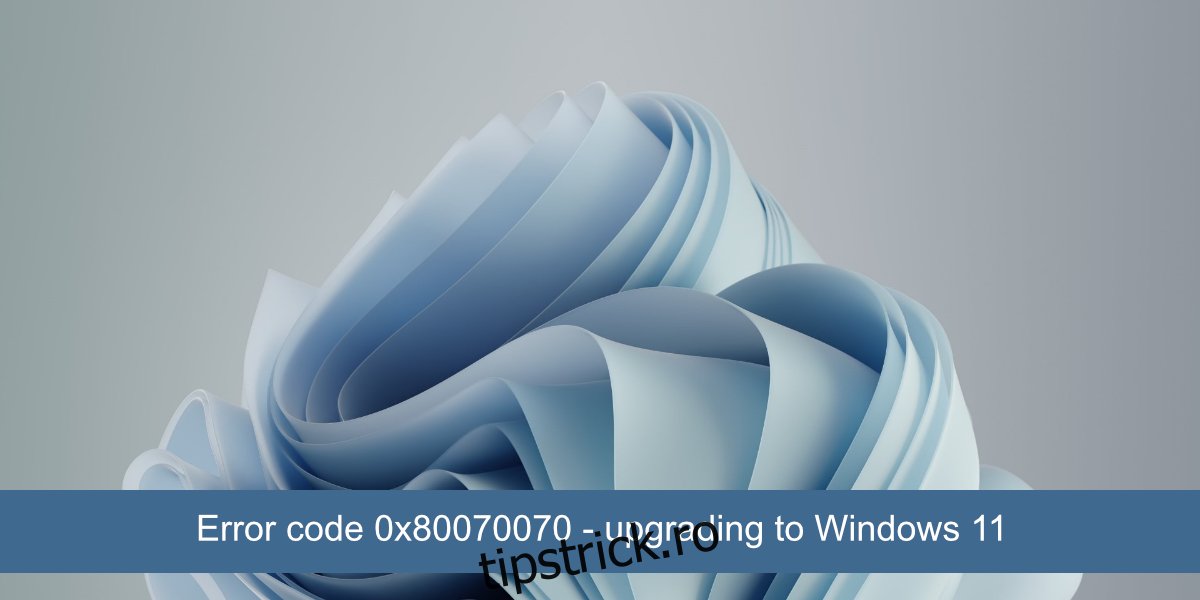Fișierul ISO din Windows 11 are o dimensiune de 4,5 GB. Acesta nu este foarte mare pentru un sistem de operare desktop, dar în timpul instalării sau dacă faceți upgrade de la Windows 10 la Windows 11, fișierele din ISO se extind și, atunci când o fac, ocupă mult mai mult spațiu decât 4,5 GB. Spațiul liber pe disc este esențial atunci când instalați orice sistem de operare, iar Windows 11 nu face excepție.
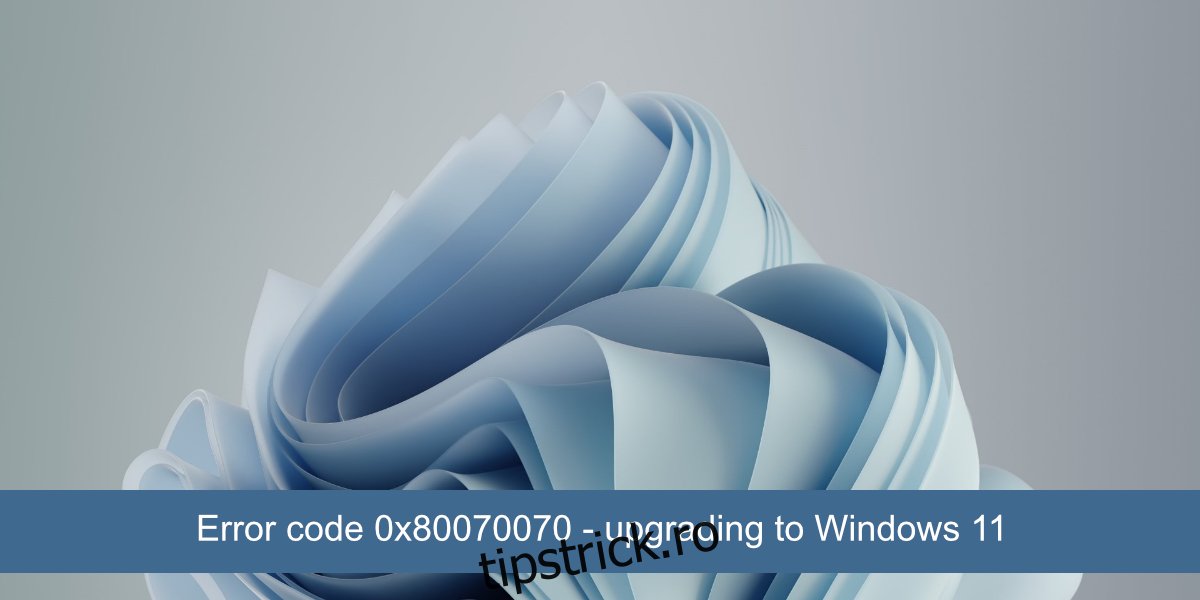
Cuprins
Cod de eroare 0x80070070 la upgrade la Windows 11
Dacă faceți upgrade la Windows 11 de la Windows 10 și procesul de actualizare este întrerupt de codul de eroare 0x80070070, înseamnă că aveți o problemă cu spațiul de stocare. Mai exact, aveți puțin spațiu pe disc pe unitatea Windows. Mai întâi trebuie să eliberați spațiu pe unitate și apoi să actualizați sistemul de operare.
În mod ideal, ar trebui să aveți 20 GB de spațiu liber pe unitatea Windows pentru a preveni problemele în timpul unui upgrade.
Cum să eliberezi spațiu pentru a instala Windows 11
Dacă doriți să eliberați spațiu pe Windows 10, astfel încât să puteți face upgrade la Windows 11, există câteva modalități simple de a face acest lucru.
1. Goliți Descărcări și Coșul de reciclare
Coșul de reciclare stochează fișiere pe termen nelimitat. Nu le va elimina automat după o anumită perioadă de timp. Atâta timp cât fișierele se află în Coșul de reciclare, ele vor continua să ocupe spațiu pe unitate. Ele nu părăsesc sistemul până când nu le scoateți din Coșul de reciclare.
Faceți clic dreapta pe Coșul de reciclare.
Selectați Goliți coșul de reciclare din meniul contextual.
Așteptați ca fișierele să fie șterse.
De asemenea, ar trebui să auditați folderul Descărcări. Va trebui să faceți acest lucru manual. Ștergeți tot ce nu mai aveți nevoie. Mutați elementele de care aveți nevoie pe o altă unitate.
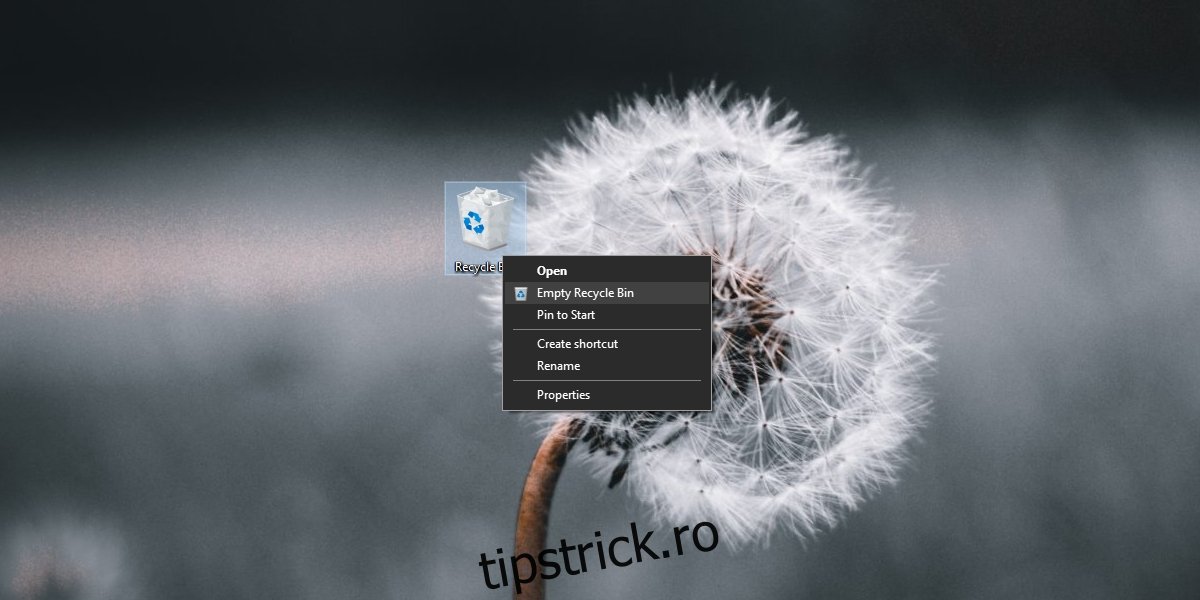
2. Eliminați fișierele temporare
Fișierele temporare pot ajunge să ocupe mai mulți GB de spațiu pe disc. Aceste fișiere sunt adesea fișiere reziduale rămase după ce au fost instalate actualizările anterioare.
Deschideți aplicația Setări cu comanda rapidă de la tastatură Win+I.
Accesați Sistem.
Selectați Stocare.
Faceți clic pe Fișiere temporare.
Faceți clic pe Eliminați fișierele.
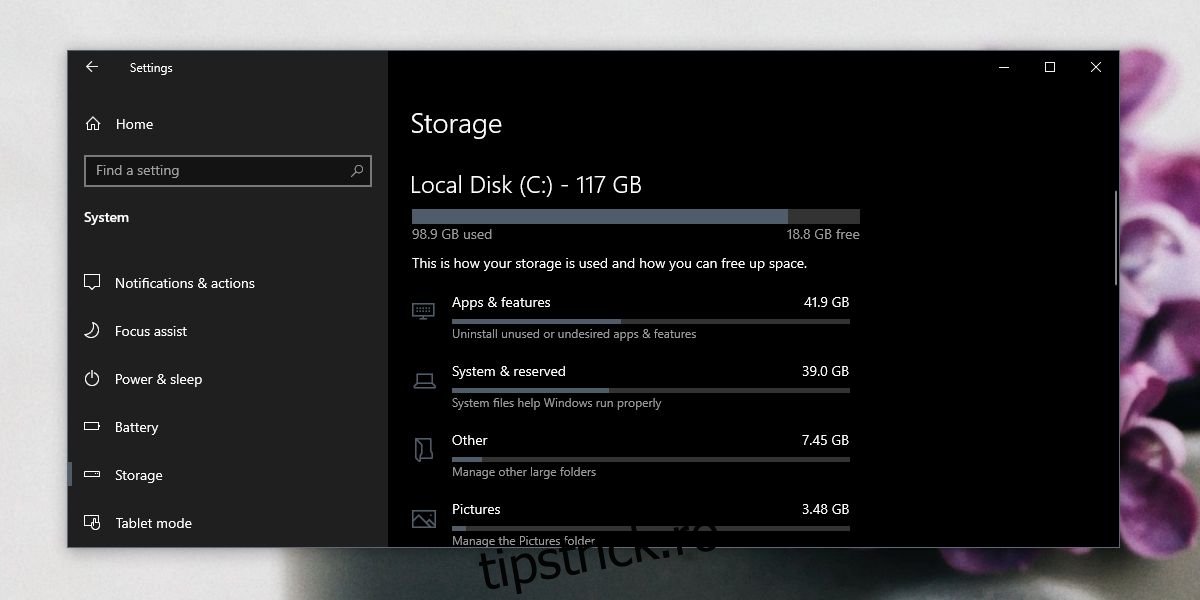
3. Dezinstalați aplicațiile neutilizate
Dacă aveți aplicații instalate pe sistemul dvs. pe care nu le utilizați, eliminați-le. Ele pot părea niște aplicații mici care ocupă puțin spațiu, dar dacă aveți un număr mare de ele, puteți ajunge să pierdeți mult spațiu.
Deschideți aplicația Setări cu comanda rapidă de la tastatură Win+I.
Accesați Aplicații.
Selectați fila Aplicații și caracteristici.
Sortați aplicațiile după dimensiune.
Parcurgeți lista pentru a vedea ce aplicații nu utilizați.
Selectați o aplicație.
Faceți clic pe Dezinstalare.
Repetați pentru toate aplicațiile pe care nu le utilizați.
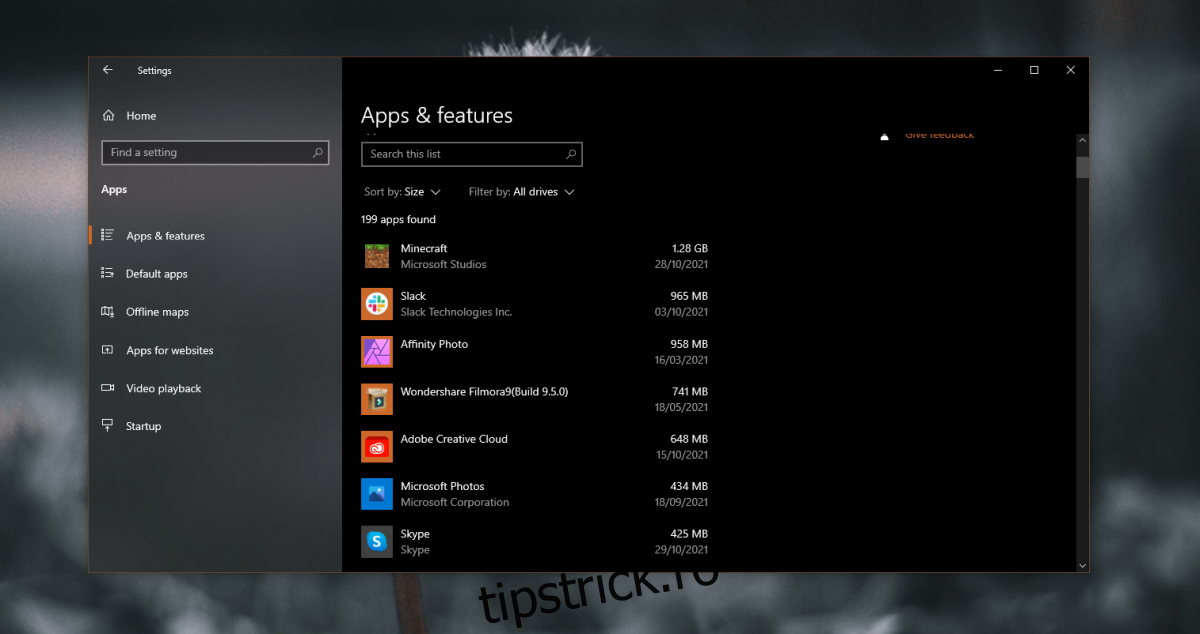
4. Curățați biblioteca de documente și imagini
Dacă încă aveți nevoie de spațiu, luați în considerare mutarea fișierelor din biblioteca Documente and Pictures pe o unitate externă sau pe o altă unitate internă. Dacă aveți o colecție mare de muzică și este stocată pe unitatea Windows, mutați-o și pe o altă unitate. Îl puteți muta înapoi după ce ați actualizat cu succes la Windows 11.
Concluzie
Microsoft nu vă spune cât spațiu liber ar trebui să aveți pe unitate înainte de a instala o actualizare majoră a caracteristicilor pentru Windows 10 sau cât spațiu liber pe disc ar trebui să aveți înainte de a încerca să faceți upgrade la Windows 11. Acestea fiind spuse, cei 20 GB sunt o valoare sigură. Poți întotdeauna să ai mai mult spațiu liber și nu te va strica, dar încearcă să ai măcar atât. În această notă, dacă ați reușit să eliberați câțiva GB de spațiu, dar nu puteți ajunge la 20 GB, puteți încerca din nou actualizarea și poate funcționa.